win10电脑重启快捷键是哪个
- 分类:Win10 教程 回答于: 2021年12月11日 09:54:00
有时候我们需要对电脑进行重启,重启win10系统比较通常的做法是点击开始菜单的电源按钮,也可以使用win10快捷键重启系统。那么win10电脑重启快捷键是哪个呢,接下来小编就把电脑重启快捷键分享给大家。
电脑重启快捷键
1、进入到win10的系统桌面,我们把所有软件和界面都关闭之后,此时同时按住Ctrl+F4,就能够调出关闭系统的选项窗口,我们点击三角符号选项,点击下拉框,按重启。

2、此时会出现一个希望计算机做什么的页面,选择重启,点击确定后将会进行重启的操作。
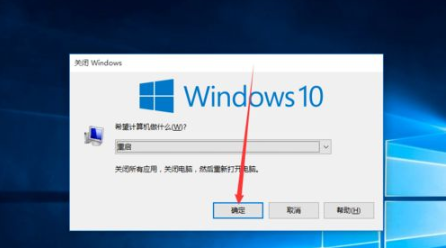
方法二
1、我们按下Ctrl+Alt+Del键,会出现紧急启动页面,此时按住Ctrl,再点击屏幕右下角中的电源图标,就能马上进入紧急启动的页面当中。

2、在这个紧急启动界面,点击“确定”,系统就会开始重启操作。
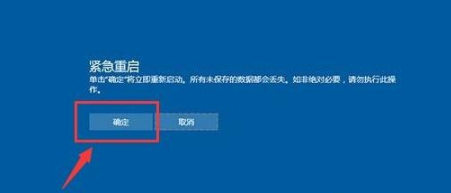
这就是电脑重启快捷键的内容,当我们的鼠标发生故障不能进行使用时,可以通过上述方法重新启动计算机。
 有用
26
有用
26


 小白系统
小白系统


 1000
1000 1000
1000 1000
1000 1000
1000 1000
1000 1000
1000 1000
1000 1000
1000 1000
1000 1000
1000猜您喜欢
- u盘重装系统步骤win102022/05/05
- 如何打开注册表编辑器,小编教你win10..2018/05/14
- win10正式版安装下载2017/09/11
- win10下载默认c盘路径怎么改..2022/07/25
- 小编教你win10如何打开命令提示符..2017/10/22
- mac快捷键,小编教你Mac系统下最实用的..2018/04/24
相关推荐
- 教大家电脑win10自动更新怎么关闭..2021/07/06
- 重装win10系统的价格是多少?..2023/12/25
- win10电脑广告弹窗太多怎么彻底删除..2022/01/27
- 控制面板快捷键,小编教你Win10控制面..2018/06/08
- Win10系统重装指南2023/12/29
- 怎么看电脑配置,小编教你win10怎么看..2018/04/17














 关注微信公众号
关注微信公众号



